Πώς να ανοίξετε αρχεία και φακέλους Dropbox στην Εξερεύνηση αρχείων στα Windows
Εάν το Dropbox ανοίγει την εφαρμογή του για να ανοίγει και να εξερευνά αρχεία, αλλά θέλετε να ανοίξετε αρχεία Dropbox στον Εξερεύνηση αρχείων(open Dropbox files in File Explorer) στα Windows 10 , τότε μπορείτε να το κάνετε. Είναι δυνατή η εναλλαγή μεταξύ της εφαρμογής Dropbox για επιτραπέζιους υπολογιστές και του File Explorer για να εξερευνήσετε τα μεταφορτωμένα αρχεία στο Dropbox . Δεν χρειάζεται να εγκαταστήσετε λογισμικό τρίτων, καθώς μια επιλογή περιλαμβάνεται ήδη στην εφαρμογή Dropbox .
Το Dropbox είναι μια δημοφιλής υπηρεσία αποθήκευσης cloud και μια εξαιρετική εναλλακτική του Google Drive και του OneDrive . Είτε θέλετε να αποθηκεύσετε εικόνες είτε έγγραφα, μπορείτε να τα ανεβάσετε στο Dropbox και να τα διατηρήσετε για όσο χρόνο θέλετε. Όταν εγκαθιστάτε την εφαρμογή Dropbox στον υπολογιστή σας με Windows 11/10, επιτρέπει στους χρήστες να ανοίγουν και να εξερευνούν αρχεία μέσω της εφαρμογής επιτραπέζιου υπολογιστή Dropbox . Φαίνεται καλό και ένας μέσος χρήστης δεν πρέπει να έχει κανένα πρόβλημα λόγω της διεπαφής.
Πώς να ανοίξετε αρχεία Dropbox στον Εξερεύνηση αρχείων(File Explorer)
Ακολουθήστε αυτά τα βήματα για να ανοίξετε αρχεία Dropbox στον (Dropbox)Windows File Explorer-
- Κάντε κλικ(Click) στο εικονίδιο Dropbox στο δίσκο συστήματος.
- Κάντε κλικ στην εικόνα του προφίλ σας.
- Επιλέξτε τις Προτιμήσεις(Preferences)
- Μάθετε Άνοιγμα φακέλων σε(Open folders in)
- Αναπτύξτε την αναπτυσσόμενη λίστα.
- Επιλέξτε Εξερεύνηση αρχείων(File Explorer) .
- Κάντε κλικ στα κουμπιά Εφαρμογή(Apply ) και OK για να αποθηκεύσετε την αλλαγή.
- Ανοίξτε οποιοδήποτε αρχείο Dropbox.
Αρχικά, θα πρέπει να κάνετε κλικ στο εικονίδιο Dropbox στο δίσκο του συστήματός σας. Εάν δεν μπορείτε να βρείτε το εικονίδιο στην αντίστοιχη περιοχή, αναζητήστε το στο μενού Έναρξη(Start Menu) και εκτελέστε πρώτα την εφαρμογή.
Αφού κάνετε κλικ στο εικονίδιο Dropbox στο δίσκο συστήματος, θα πρέπει να ανοίξει ένα παράθυρο, όπου μπορείτε να δείτε την εικόνα του προφίλ σας. Πρέπει να κάνετε κλικ στην εικόνα προφίλ και να επιλέξετε Προτιμήσεις(Preferences) από το μενού.
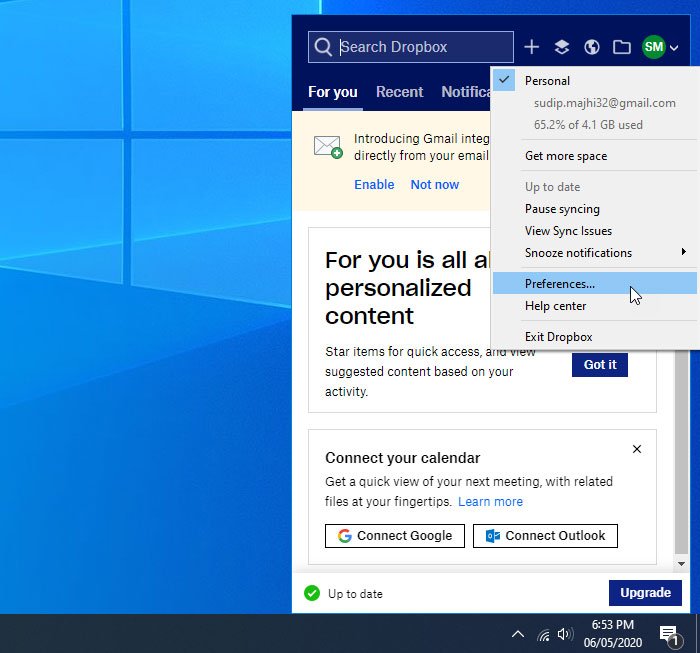
Θα πρέπει να σας προσγειώσει στην καρτέλα Γενικά(General) , όπου μπορείτε να βρείτε μια επικεφαλίδα που ονομάζεται Άνοιγμα φακέλων στο(Open folders in) . Πρέπει να αναπτύξετε αυτό το αναπτυσσόμενο μενού και να επιλέξετε Εξερεύνηση αρχείων(File Explorer ) από τη λίστα.

Τώρα είναι η ώρα να αποθηκεύσετε τις αλλαγές. Για αυτό, κάντε κλικ στο κουμπί Εφαρμογή(Apply) και OK , αντίστοιχα.
Αφού το κάνετε, μπορείτε να προσπαθήσετε να ανοίξετε οποιοδήποτε αρχείο Dropbox και θα πρέπει να σας ανακατευθύνει στην Εξερεύνηση αρχείων(File Explorer) .
Αυτό είναι! Ελπίζω αυτό το σεμινάριο να σας βοηθήσει.
Related posts
Πώς να κάνετε κοινή χρήση αρχείων από την Εξερεύνηση αρχείων σε εφαρμογές όπως το Mail, το Skype, το Dropbox ή το OneDrive, σε δύο βήματα
Πώς να εμφανίσετε το παράθυρο "Λεπτομέρειες" στην Εξερεύνηση αρχείων στα Windows 11/10
Πώς να ενεργοποιήσετε το πλαίσιο αναζήτησης παλαιού τύπου στην Εξερεύνηση αρχείων των Windows 10
Η Εξερεύνηση αρχείων δεν θα ανοίξει στα Windows 11/10
Πώς να αφαιρέσετε το εικονίδιο OneDrive από την Εξερεύνηση αρχείων στα Windows 11/10
Πώς να χρησιμοποιήσετε τις προβολές της Εξερεύνησης αρχείων στα Windows 10 σαν επαγγελματίας -
Ενεργοποιήστε ή απενεργοποιήστε την αριθμητική ταξινόμηση στην Εξερεύνηση αρχείων στα Windows 10
Η Εξερεύνηση αρχείων δεν εμφανίζει αρχεία αν και υπάρχουν στα Windows 11/10
Πώς να συνδεθείτε σε έναν διακομιστή FTP στα Windows 10, από την Εξερεύνηση αρχείων -
Ο Explorer++ είναι μια εξαιρετική εναλλακτική του File Explorer στα Windows 11/10
Πώς να κάνετε την Εξερεύνηση αρχείων να ανοίξει Αυτός ο υπολογιστής, από προεπιλογή
Πώς να κάνετε αναζήτηση στα Windows 10 με την Εξερεύνηση αρχείων
Πώς να προσθέσετε το Google Drive στον Εξερεύνηση αρχείων -
Πώς να αφαιρέσετε το OneDrive από την Εξερεύνηση αρχείων των Windows 10
Πώς να προσθέσετε τον Πίνακα Ελέγχου στην Εξερεύνηση αρχείων στα Windows 11/10
Πώς να προσθέσετε το Google Drive στον Εξερεύνηση αρχείων στα Windows 10
Πώς να μετρήσετε τα αρχεία σε έναν φάκελο χρησιμοποιώντας PowerShell, CMD ή File Explorer
Πώς να ανοίξετε την Εξερεύνηση αρχείων και την Εξερεύνηση των Windows: 12 τρόποι -
15 τρόποι για να βελτιώσετε την Εξερεύνηση αρχείων ή την Εξερεύνηση των Windows στα Windows (όλες οι εκδόσεις)
Τρόπος εκτέλεσης εντολών από την Εξερεύνηση αρχείων στα Windows 10 -
